Y軸ラベル幅の変更(Microsoft Excel)
Trevorには、彼が作成した棒グラフがあります。 Y軸のラベルにはヨーロッパ諸国の名前が含まれていますが、ラベルの幅が十分ではありません。
Trevorがフォントサイズを変更した場合でも、ラベルには7〜9文字しか表示されません。彼は、ラベルを広くする方法があるかどうか疑問に思います。
この問題は、実際には、使用しているExcelのバージョン、またはブックの作成に使用されたExcelのバージョンに関連する問題である可能性があります。 Excelの最新バージョン(具体的には、Office 365を搭載したバージョン)では、棒グラフを作成するときに、ExcelがY軸ラベルの幅を適切に調整します。 (Excelでは、棒グラフには左から右、水平に伸びる棒があることに注意してください。棒が下から上に垂直に伸びる場合、それは縦棒グラフです。Trevorは、具体的には、Y軸のラベル幅について質問しています。棒グラフ。)(図1を参照)
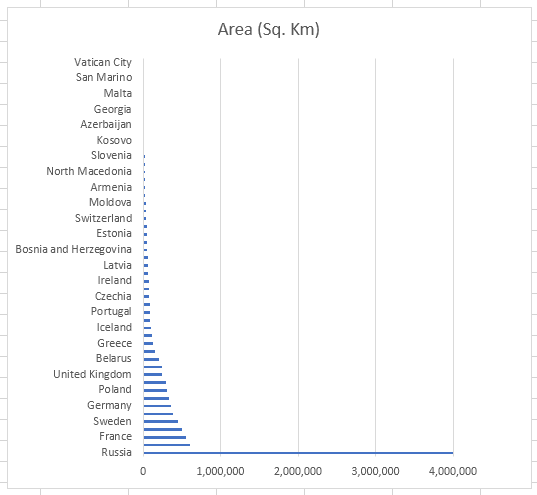
図1.幅の広いY軸ラベルが付いた棒グラフ。
幅の調整は、シートサイズのグラフで最大約69文字の最長のテキストを完全に表示できるように行われます。 (この文字数は、Excelのバージョンとページレイアウトによって異なる場合があります。)埋め込みグラフの場合、表示される幅は埋め込みグラフの幅によって異なります。高解像度モニターでは、ワークブックウィンドウをかなり広くし、埋め込まれたグラフをそのワークブックの水平領域のかなりの部分にすることで、幅を約80文字にしました。
私のテストのすべてのインスタンスで、Y軸ラベルにスペースが含まれていない場合、幅が広すぎると、Excelは単にラベル全体を非表示にしたことに注意してください。ラベルにスペースが含まれている場合、Excelはスペースまでのすべてを収めようとし、省略記号(…)を表示します
その時点から。
割り当てられたY軸スペースに沿って表示するにはラベルが多すぎる場合、Excelは、1つおきのラベル、3つおきのラベル、4つおきのラベルなど、ラベルのサブセットのみを表示することにも注意してください。 。
Y軸ラベルの幅を手動で調整する限り、これを行う方法は見つかりませんでした。ラベル領域の側面または隅をクリックしてドラッグしようとしても、何も起こりません。さらに、[軸の書式設定]ペインでラベルを書式設定しようとすると、ラベル領域の幅の設定がありません。 Y軸の幅に影響を与える唯一の方法は、グラフ全体を広くしたり狭くしたりすることでした。Excelはラベルを再描画しました。
Trevorの問題に関して、このヒントに含まれているスクリーンショットは、Y軸に沿ったヨーロッパ諸国を示しており、最も長いのは「ボスニア・ヘルツェゴビナ」(22文字)であることに注意してください。ラベルを大幅に長くするテキストが追加されている場合は、Excelのバージョンとグラフの水平方向のサイズによっては、テキストが切り捨てられる場合があります。
_ExcelTips_は、費用効果の高いMicrosoftExcelトレーニングのソースです。
このヒント(8156)は、Microsoft Excel 2007、2010、2013、2016、2019、およびOffice365のExcelに適用されます。